Maison >développement back-end >Tutoriel Python >Comment créer un nouveau projet dans pycharm
Comment créer un nouveau projet dans pycharm
- DDDoriginal
- 2023-12-08 17:30:096198parcourir
Étapes pour créer un nouveau projet dans pycharm : 1. Ouvrez PyCharm et sélectionnez « Nouveau projet » ; 2. Cliquez sur la première option à gauche, puis cliquez sur l'icône du dossier dans le coin supérieur droit ; exigences Sélectionnez l'emplacement de stockage d'un fichier ; 4. Cliquez sur le bouton "Créer" pour accéder à la page d'édition de création d'un projet. 5. Modifiez le code de votre projet, cliquez sur le nom du nouveau projet à gauche, puis sélectionnez "Refactor". " et " Déplacer le répertoire " " 6. Cliquez sur "..." et cliquez sur " Reconstruire " pour enregistrer.

Le système d'exploitation de ce tutoriel : système Windows 10, version PyCharm 2020.2.1, ordinateur Dell G3.
Les étapes pour créer un nouveau projet dans PyCharm sont les suivantes :
1 Lorsque nous cliquons pour ouvrir PyCharm, il y a trois options sur la page principale. Ici, sélectionnez [Nouveau projet].
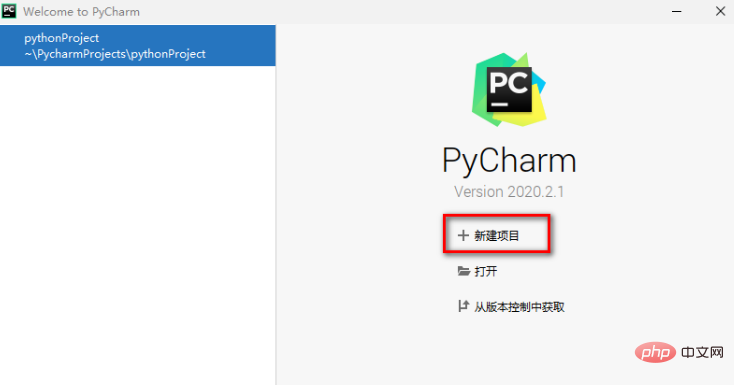
2. Ensuite, nous entrerons dans la fenêtre pour sélectionner un nouveau projet. Ici, cliquez sur la première option à gauche, puis cliquez sur l'icône du dossier dans le coin supérieur droit.
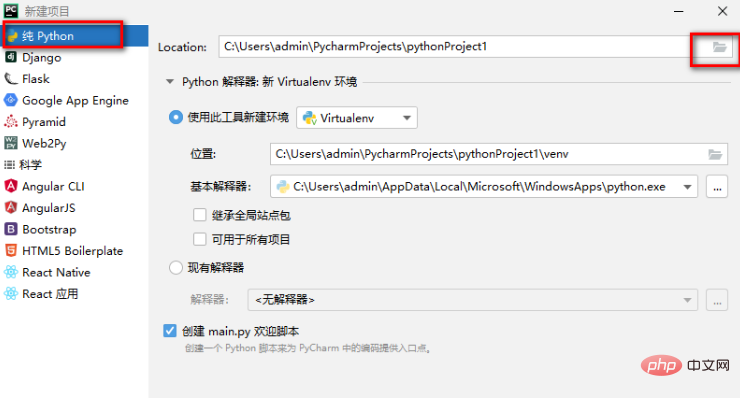
3. Ensuite, dans la fenêtre qui s'ouvre, sélectionnez un emplacement de stockage de fichiers en fonction de vos propres besoins. Après la sélection, cliquez sur le bouton OK.
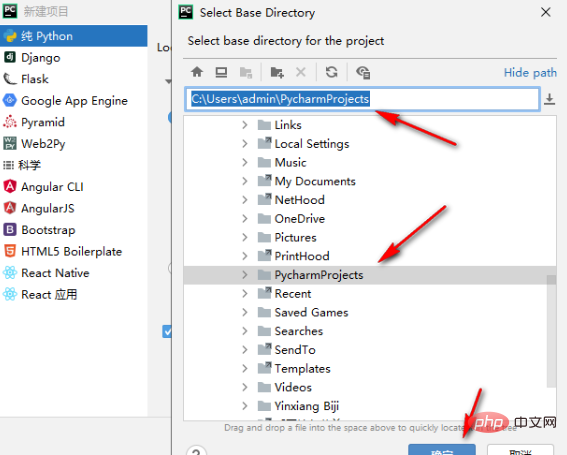
4. À ce moment, vous reviendrez à la fenêtre de création d'un projet. Cliquez sur le bouton [créer] sous la fenêtre pour accéder à la page d'édition de création d'un projet.
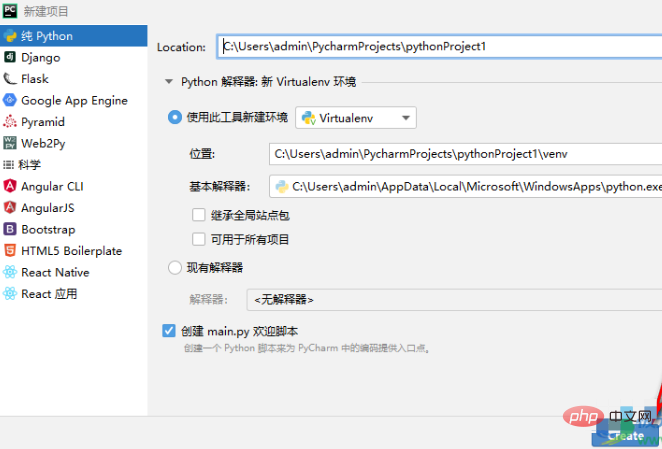
5. Ensuite, vous pouvez modifier votre propre code directement sur cette page. Après avoir modifié, si vous souhaitez modifier l'emplacement de stockage du fichier, faites un clic droit sur le côté gauche de la souris pour créer un nouveau projet. . nom, puis sélectionnez [Refactor]-[Move Directory].
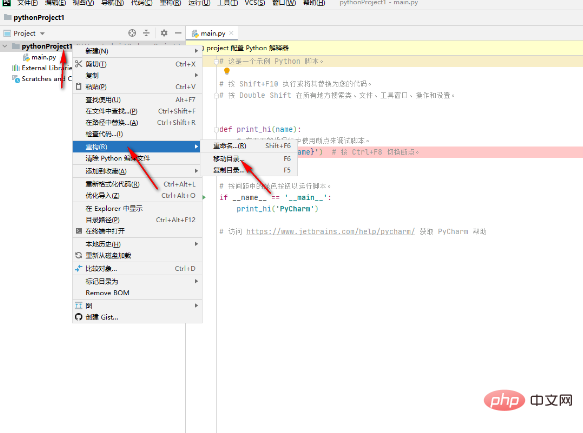
6. Cliquez sur l'icône […] dans la fenêtre ouverte pour modifier l'emplacement de stockage du fichier. Une fois la modification terminée, cliquez sur le bouton [Reconstruire] pour enregistrer.
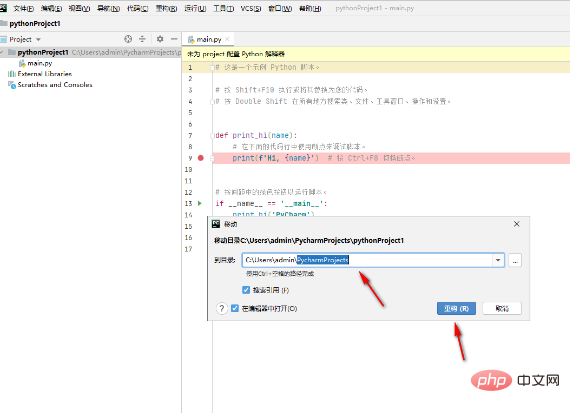
Une fois les paramètres terminés, vous pouvez cliquer sur le bouton d'option [Fichier] pour enregistrer le fichier sous ou l'exporter. De plus, vous pouvez également sélectionner directement sous l'option [Fichier] dans la page d'édition du code. Nouveau projet] peut également créer un nouveau projet. Si vous utilisez la version anglaise du logiciel PyCharm, alors vous pouvez simplement suivre les options de l'éditeur, elles sont toutes identiques.
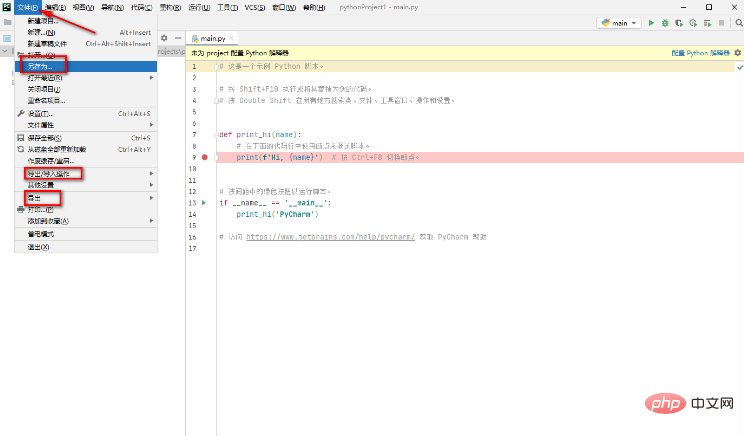
Il est à noter que lors de la création d'un nouveau projet, vous pouvez choisir d'utiliser un interpréteur Python existant ou de créer un nouvel interpréteur. Si vous disposez déjà d'un environnement Python et souhaitez l'utiliser dans PyCharm, vous pouvez choisir un interpréteur existant ; si vous n'avez pas encore d'environnement Python ou si vous souhaitez créer un nouvel environnement, vous pouvez choisir de créer un nouvel interpréteur.
Lors de la création d'un nouveau projet, vous avez également la possibilité d'utiliser un environnement virtuel. Un environnement virtuel peut vous aider à isoler les dépendances des différents projets et à éviter les interférences entre les différents projets. Si vous n'êtes pas sûr de devoir utiliser un environnement virtuel, vous pouvez choisir en fonction de vos besoins.
Ce qui précède est le contenu détaillé de. pour plus d'informations, suivez d'autres articles connexes sur le site Web de PHP en chinois!

